Mein Laptop (Asus N550JV-CN088H) besitzt zwei Grafikkarten und wechselt bei Bedarf dank NVIDIA® Optimus™ Technologie zwischen der CPU-eigenen Intel HD 4600-Grafikkarte und der dedizierten NVIDIA GeForce GT 750M. Leider hat mein Laptop beim Upgrade von Windows 8 auf Windows 8.1 aber vergessen, dass er noch eine NVIDIA-Grafikkarte hat, so dass es zur Meldung: „Die NVIDIA Anzeigeeinstellungen stehen nicht zur Verfügung“ kommt und ich die leistungsfähigere NVIDIA-Grafikleistung nicht nutzen konnte.
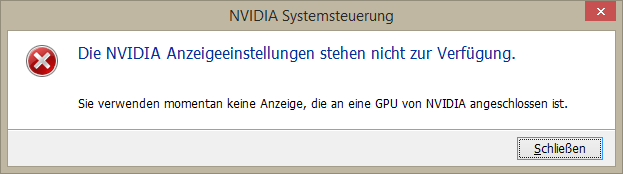
Um das Problem zu lösen, musste ich das BIOS meines Laptops flashen. Um das BIOS zu flashen, habe ich zuerst das Asus ATK Package v.1.0.0031 installiert. Danach konnte ich das Windows BIOS Flash Utility WinFlash von der Asus Service & Support Seite meines Notebooks installieren. Eine Installation von WinFlash ohne vorherige Installation des Asus ATK Package war nicht möglich.
Nach der Installation von WinFlash, habe ich mir das BIOS Update 208 heruntergeladen und mein Asus BIOS geflasht.
Nach dem erfolgreichen Flash-Vorgang konnte ich meine Intel HD 4600-Grafikkarte und meine NVIDIA GeForce GT 750M wieder wie gewohnt nutzen.
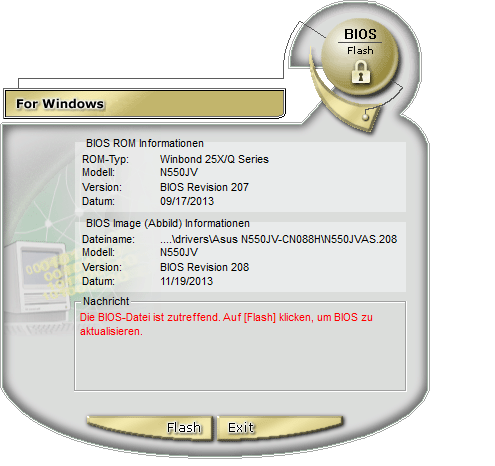
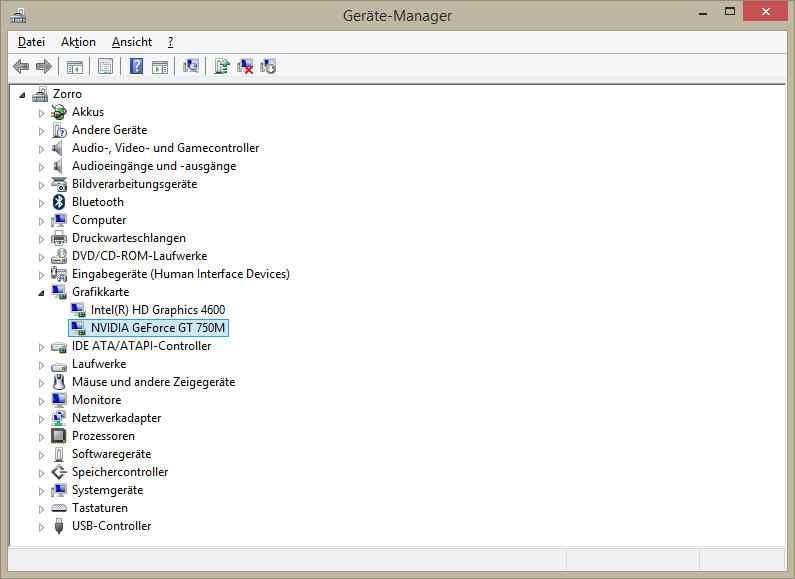
Hallo,
nachdem ich WinFlash starte wird aufgefordert nach der BIOS Datei zu suchen. Wo finde ich die denn ?
Grüße Marvin
Hallo Marvin, die Datei musst du von der Webseite deines Laptop- oder Mainboardherstellers herunterladen.
Danke Benny 🙂
Ich habe genau das gleiche Modell von ASUS und habe ewig lange mit dem Problem gekämpft bis ich deinen Blogeintrag gefunden habe. Nach dem Update des 208 ging meine Grafikkarte dann wieder.
HINWEIS: Nach dem BIOS Update wurde meine Festplatte nicht mehr erkannt –> konnte natürlich auch nicht mehr booten. Sollte jemand genau an diesem Punkt sein möchte ich ihm stundenlanges Suchen und Panik ersparen. Einfach im BIOS SecureBoot deaktivieren und CSM aktivieren und die Festplatte scheint wieder auf.
Grüße
Wollte noch hinzufügen, dass bei mir das Update mit WinFlash nicht ging, habe es deswegen so gemacht:
– USB Stick formatiert (FAT32)
– BIOS Datei auf den Stick
– Laptop neustarten, ins BIOS (F2) wechseln und bei Advanced – EasyFlash auswählen und dort die BIOS Datei von USB Stick wählen.
Ist meiner Ansicht nach die sicherere Methode (da man viele Fehlerquellen die das Betriebssystem erzeugen könnte ausschließt).
Vielen Dank für diesen Beitrag. War schon am Verzweifeln. Nach dem Update von Win 8 auf 8.1 hatte ich aus das Problem mit der Graka. Habe zwar schon unabhängig davon ein BIOS Update mit Winflash versucht, das hat aber auch nach dem 3. Mal nicht funktioniert. Bin dann so vorgegangen:
Die BIOS Datei gibts direkt bei ASUS und wie bei allen anderen dauert es ne Weile bis man die Treiber findet. Dann ist es aber übersichtlich und kein großer Akt mehr. Die Datei kommt als .zip, diese im Downloadordner entpacken und dann kann man so vorgehen:
Mit ESC beim Starten ins BIOS (ASUS N550JV), dort BIOS Update ausgewählt, bin dann die Liste der Datenträger durchgegangen bis ich den Teil der Festplatte mit „Users“ gefunden habe. Dort den Download Ordner angewählt, dann die BIOS Datei N550JVAS.208 ausgewählt (hier sollte EURE Datei drin stehen, die kann anders heißen wenn Ihr nicht das gleiche Notebook habt)) und gestartet. Dauert cirka 2 Minuten, dann macht der Rechner einen Neustart und siehe da, die Sch…. Grafikkarte ist endlich ohne gelbes Dreieck und auch die Nvidia Systemeinstellungen gehen wieder.
Bin echt Dankbar über Eure Posts. Vielen Dank. Hab schon das schlimmste befürchtet…
Hi
Ich habe den gleichen Laptop, das gleiche Problem und wahrscheinlich auch den gleichen Lösungsweg.
Aber ich habe ne Frage, Ich habe noch Garantie auf meinen ASUS, sollte ich ihn zurückgeben oder das BOIS Flashen (habe es noch nie gemacht). Wäre nach dem Flashen auch die Garantie weg?
Ich brauche den Laptop für die Berufsschule und will nicht das ich es mit dem Flashen verkacke, und dann auch noch keine Garantie mehr habe.
Also zurückgeben oder Flashen?
Gruss Pascal
Hallo Pascal,
ob deine Garantie beim BIOS flashen erlischt, weißt ich leider nicht. Wenn du auf Nummer sicher gehen möchtest, dann kannst du den Flash-Vorgang von einem Computerfachgeschäft durchführen lassen. JE Computer bietet sowas beispielsweise an und ist auch im Falle eines Falles versichert: http://www.je-computer.de/de/service/
Allerdings muss ich sagen, dass bei mir noch nie ein Flash-Vorgang fehlgeschlagen ist. Moderne Mainboard haben sogar 2 BIOS-Systeme. Eins davon ist ein reines Backup, was geladen wird, falls der Flash-Vorgang auf dem anderen BIOS fehlschlägt. Ob das bei dem Asus der Fall ist, weiß ich leider nicht. Ich habe mittlerweile auch ein Lenovo Yoga 3 Pro.
Also Pascal, es liegt an dir. Mann oder Maus! 😀
Sorge beim Flashen allerdings dafür, dass dein Computer am Stromnetz hängt (also nicht im Akkubetrieb ist) und keine Programme nebenbei laufen, die den Vorgang unterbrechen könnten.
Vielen Dank für diese Anweisung. Habe deine schritte befolgt und das selbe Problem gelöst in 5 min! Hast mein Laptop gerettet. Danke!!!
Ich habe das gleiche gemacht, hat alles wunderbar geklappt nur steht das immer noch bei mir